よくあるご質問一覧(各国共通)
はい、お客様がお申込み代表者となってお申込みいただけます。
各お申込みページにある『お申込み人数』でご希望人数を選択いただきお申込みください。
水曜日と土日祝祭日は休業とさせていただいております。時間に余裕を持って代行サポートへのお申込みをお願いいたします。
お申込み手続き完了と同時に『お申込み確認メール』が自動送信されます。その『お申込み確認メール』の中でパスポート番号等をお知らせ頂く際にお客様に作成いただきます『オンライン質問書』の作成ページをご案内しております。
パスポート番号はお申込み後に作成いただきます『オンライン質問書』でお知らせいただきます。
当センターホームページでは、Cookie(クッキー)というものを利用しているのですが、お客様のパソコンで、Cookieの動作を無効にされておられるとカートに商品を入れることが出来ません。
お客様各自のパソコン設定環境等により異なりますが、通常下記設定変更を行っていただければカートへ商品を入れて頂くことが可能となっております。
- ブラウザのクッキーに関して
Internet Explorerの場合は
- [ツール][インターネットオプション][プライバシー]タブを選択する。
- 設定を「中」以下にして下さい。
- [詳細設定] ボタンをクリックする。
- [プライバシーの詳細]の[自動Cookie処理を上書きする]にチェックする。
また、[ファーストパーティのCookie]と[サードパーティのCookie]の両方とも[受け入れる]または、[ダイアログを表示する]にチェックする。
以上で、「適用」「OK」をクリック頂き設定内容を保存して下さい。
- ブラウザのセキュリティレベル に関して
Internet Explorerの場合、
[ツール][インターネットオプション][セキュリティー]
レベルのカスタマイズをクリック頂き、「中」にして下さい。
- 詳細設定について
Internet Explorerの場合、
[ツール][インターネットオプション][詳細設定]のタブをクリックし
[SSL 2.0を使用する]と[SSL 3.0を使用する]にチェックがついているか確認下さい。
ない場合はチェックをつけて設定保存してください。
なお上記でも解決しない場合、別ブラウザ等でお試し下さい。
お申し込み時に入力いただいたメールアドレスそのものに誤りがあったか、メール受信拒否設定のためか、もしくはご使用されているセキュリティーソフトの干渉により、お申込み確認メールが届かないと考えられます。 詳細はお申し込み確認メールが届かない場合の対処方法をご確認ください。
メールアドレス間違いによりお申込み確認メールが送信できないお客様についてはメール連絡が取れないお客様で呼びかけをしておりますのでご確認ください。
正確を期してお客様への回答をさせていただくために、またビザ申請を優先的に実施させていただくため、お問い合わせやご相談は全て電子メールにてお願いいたしております。お問い合わせからお願いいたします。
まずビザ代理申請サポートにお申込みいただき、お申し込み時に備考記入欄に、いつ頃パスポートを取得されるご予定か当センター宛てにお知らせください。追って今後のお手続きの流れの打ち合わせをさせていただきます。
まずはお問い合せからご相談ください。
各ビザ代行お申込みページでご案内しております。ご希望のビザ代行商品ページをご確認ください。
はい、世界中どこにお住まいでもeVisaセンターのビザ申請代行サポートをご利用いただけます。
ご希望のビザ申請によっては、お客様がビザ申請時にビザ発給国内に居るとビザ申請ができない場合もあります。
お申し込み確認メールが届かない場合の対処方法をご確認の上、お手続きをお願いいたします。
お振込み完了時の振込み明細書をスキャナーまたはデジタルカメラで撮影いただき、それを当センター宛てに電子メールの添付書類としてお送りください。お振込み手続きを行って頂いている事実確認をさせていただきましたら、先行してビザ代行を実施させていただきます。
ご使用のブラウザ(Internet Explorer、Firefox、Netscape)等のバージョンが古いと表示されない場合があるようです。
また Netscape Navigator4.7 を使ってインタネットを閲覧されている場合には表示がされません。最新のものにアップグレードしてから再度オンラインビザ申請書の作成をお試しください。
それでもオンライン質問書作成ページが表示されない場合には、当センターまでその旨ご連絡ください。追って対応方法をご案内させていただきます。
ホームページ左側(サイドメニュー)の、お支払いカートに【カートの中身】が表示されておりますので、そちらをご確認の上、お申込み件数(数量)に変更があれば数量を変更後に、『更新』ボタンをクリックし『レジへ進む』ボタンをクリックして、引き続きお手続きをお願いいたします。
カートに入っているものを削除される場合には『削除』ボタンをクリックいただければ、カートに入っているものがカラになります。
もしカートをカラにするやり方がわからなければ、一度パソコンを再起動いただければ、カートに入っている商品は空になります。